Châu Úc¶
Cấu hình¶
Tên mô-đun |
Khóa mô-đun |
Sự miêu tả |
|---|---|---|
Úc - Kế toán |
|
Được cài đặt theo mặc định khi gói Kế toán Bản địa hóa tài chính được đặt thành Australia. Mô-đun này cũng cài đặt mô-đun Chuyển khoản tín dụng ABA và mô-đun Báo cáo tư vấn chuyển tiền. |
Báo cáo Úc - Kế toán |
|
Bao gồm Báo cáo thường niên về các khoản thanh toán chịu thuế (TPAR) và Báo cáo BAS. |
Úc - Bảng lương |
|
Nội địa hóa bảng lương cho Úc. |
Úc - Tính lương bằng Kế toán |
|
Cài đặt liên kết giữa bảng lương và kế toán của Úc. Ngoài ra module còn cài đặt các module: Australian - Kế toán; Báo cáo Úc - Kế toán; và Úc - Bảng lương. |
Bản kê khai khách hàng kế toán |
|
Cho phép quản lý và gửi báo cáo khách hàng hàng tháng từ sổ cái đối tác và biểu mẫu liên hệ. Cũng được sử dụng ở Mới Zealand. |
Người hùng việc làm Bảng lương Úc |
|
Đồng bộ hóa tất cả các lần tính lương từ Jobs Hero với các mục nhật ký của SoOn. |
Biểu đồ tài khoản¶
Sơ đồ tài khoản của Úc được bao gồm trong mô-đun Úc - Kế toán. Đi tới để truy cập.
Xem thêm
Thuế và GST¶
Thuế mặc định của Úc ảnh hưởng đến Báo cáo BAS, có thể được truy cập thông qua .
Ở Úc, thuế suất Hàng hóa và Dịch vụ (GST) tiêu chuẩn là 10%, nhưng có các mức thuế suất và miễn trừ khác nhau đối với các danh mục hàng hóa và dịch vụ cụ thể.
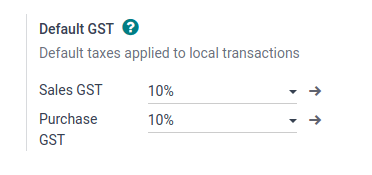
Bản đồ thuế¶
Trong gói nội địa hóa của Úc, tên thuế bao gồm thuế suất như một phần không thể thiếu trong quy ước đặt tên của chúng.
Mặc dù có số lượng thuế cao trong SoOn nhưng các loại thuế này khá giống nhau (chủ yếu là 0% và 10%), với các biến thể lưới thuế khác nhau dành cho:
Các mặt hàng
Dịch vụ
TPAR
TPAR không có ABN
Xem thêm
Các loại thuế bao gồm TPAR đề cập đến không chỉ ảnh hưởng đến báo cáo BAS mà còn ảnh hưởng đến báo cáo TPAR. Các doanh nghiệp từ một số ngành nhất định cần báo cáo các khoản thanh toán được thực hiện cho nhà thầu phụ từ các dịch vụ liên quan trong năm tài chính. SoOn kết hợp việc sử dụng thuế và vị thế tài chính để báo cáo các khoản thanh toán này trên báo cáo TPAR. Các khoản thuế có đề cập TPAR không có ABN được sử dụng để ghi lại số tiền khấu trừ từ các nhà thầu phụ không có ABN cho ATO.
Xem thêm
Dưới đây là các loại thuế dành cho Úc trong SoOn 17.
Tên GST |
Sự miêu tả |
Phạm vi GST |
Loại GST |
|---|---|---|---|
0,1 |
Mua hàng GST |
Mua hàng |
|
10% INC |
Mua hàng đã bao gồm GST |
Mua hàng |
|
10% C |
Mua vốn |
Mua hàng |
|
0% C |
Mua hàng không được xếp hạng |
Mua hàng |
|
100% TEX |
Mua hàng (Nhập khẩu chịu thuế) - Thuế được nộp riêng |
Mua hàng |
|
10% tôi |
Mua hàng cho doanh thu chịu thuế đầu vào |
Mua hàng |
|
10% P |
Mua hàng để sử dụng cá nhân hoặc không được khấu trừ |
Mua hàng |
|
100% EX |
Chỉ GST đối với hàng nhập khẩu |
Mua hàng |
|
Điều chỉnh 10% |
Điều chỉnh thuế (Mua hàng) |
Mua hàng |
|
0,1 |
Bán hàng GST |
Việc bán hàng |
|
10% INC |
Bán hàng đã bao gồm GST |
Việc bán hàng |
|
0% EX |
Doanh số không được xếp hạng (xuất khẩu) |
Việc bán hàng |
|
MIỄN 0% |
Bán hàng miễn trừ |
Việc bán hàng |
|
0% tôi |
Doanh thu tính thuế đầu vào |
Việc bán hàng |
|
Điều chỉnh 10% |
Điều chỉnh thuế (Doanh thu) |
Việc bán hàng |
|
10% TPAR |
Mua hàng GST |
Dịch vụ |
Mua hàng |
10% TPAR KHÔNG CÓ ABN |
Mua hàng GST |
Dịch vụ |
Mua hàng |
10% INC TPAR |
Mua hàng đã bao gồm GST |
Dịch vụ |
Mua hàng |
10% INC TPAR N ABN |
Mua hàng đã bao gồm GST |
Dịch vụ |
Mua hàng |
10% C TPAR |
Mua vốn |
Dịch vụ |
Mua hàng |
10% C TPAR N ABN |
Mua vốn |
Dịch vụ |
Mua hàng |
0% C TPAR |
TPAR mua hàng không xếp hạng |
Dịch vụ |
Mua hàng |
0% C TPAR N ABN |
Mua TPAR không được xếp hạng không có ABN |
Dịch vụ |
Mua hàng |
100% T EX TPAR |
Mua hàng (Nhập khẩu chịu thuế) - Thuế được nộp riêng |
Dịch vụ |
Mua hàng |
100% T EX TPAR N ABN |
Mua hàng (Nhập khẩu chịu thuế) - Thuế được nộp riêng |
Dịch vụ |
Mua hàng |
10% tôi TPAR |
Mua hàng cho doanh thu chịu thuế đầu vào |
Dịch vụ |
Mua hàng |
100% I TPAR N ABN |
Mua hàng cho doanh thu chịu thuế đầu vào |
Dịch vụ |
Mua hàng |
10% P TPAR |
Mua hàng để sử dụng cá nhân hoặc không được khấu trừ |
Dịch vụ |
Mua hàng |
10% P TPAR N ABN |
Mua hàng để sử dụng cá nhân hoặc không được khấu trừ |
Dịch vụ |
Mua hàng |
100% EX TPAR |
Chỉ GST đối với hàng nhập khẩu |
Dịch vụ |
Mua hàng |
100% EX TPAR N ABN |
Chỉ GST đối với hàng nhập khẩu |
Dịch vụ |
Mua hàng |
10% TPAR điều chỉnh |
Điều chỉnh thuế (Mua hàng) |
Dịch vụ |
Mua hàng |
10% Điều chỉnh TPAR N ABN |
Điều chỉnh thuế (Mua hàng) |
Dịch vụ |
Mua hàng |
47% WH |
Thuế được khấu trừ đối với đối tác không có ABN |
Dịch vụ |
Mua hàng |
Báo cáo BAS¶
Báo cáo Tuyên bố hoạt động kinh doanh (BAS) là yêu cầu báo cáo thuế quan trọng đối với các doanh nghiệp đã đăng ký Thuế hàng hóa và dịch vụ (GST) tại Úc. BAS được sử dụng để báo cáo và nộp các loại thuế khác nhau cho Cơ quan Thuế Úc (ATO). Với tính năng BAS của SoOn, doanh nghiệp có thể báo cáo những nội dung sau:
Thuế hàng hóa và dịch vụ (GST)
Thuế PAYG bị khấu trừ
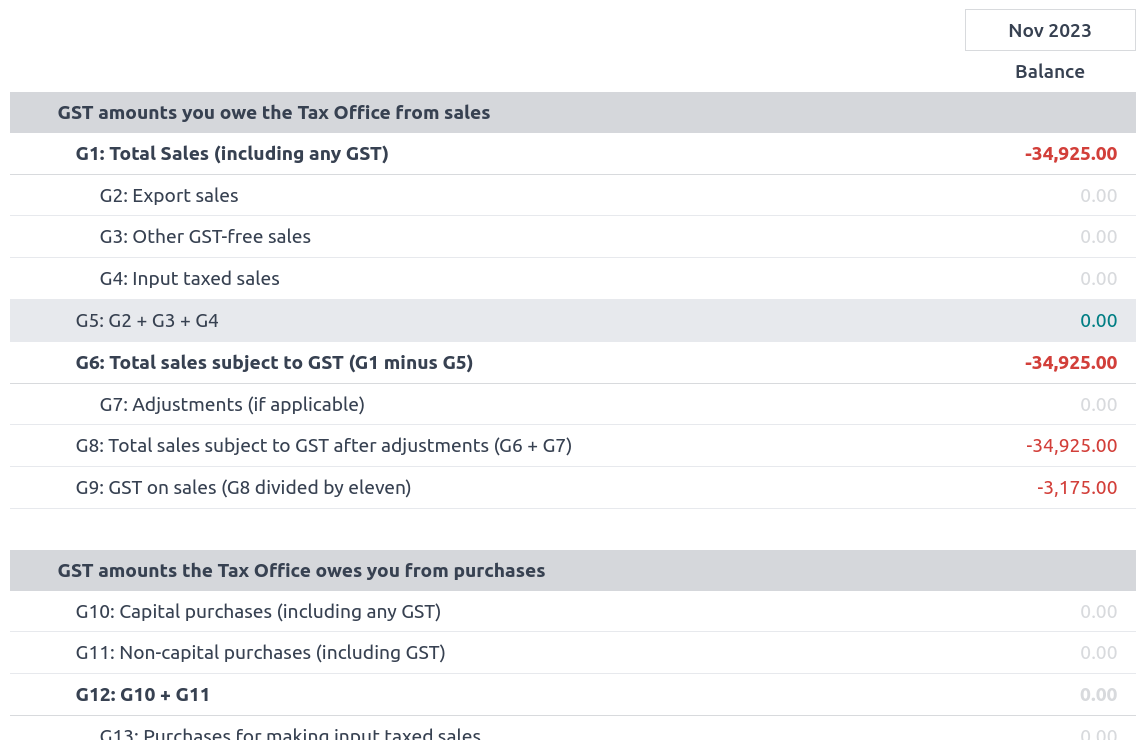
Thuế GST được thu từ mạng thuế được định cấu hình sẵn trong hệ thống. Lưới thuế cũng có thể được thiết lập theo cách thủ công cho bất kỳ GST đặc biệt bổ sung nào. Sau khi thiết lập thuế cho từng tài khoản, hệ thống sẽ tự động xếp các mục nhật ký vào đúng danh mục thuế. Điều này đảm bảo báo cáo BAS là chính xác và phản ánh hoạt động tài chính của doanh nghiệp.
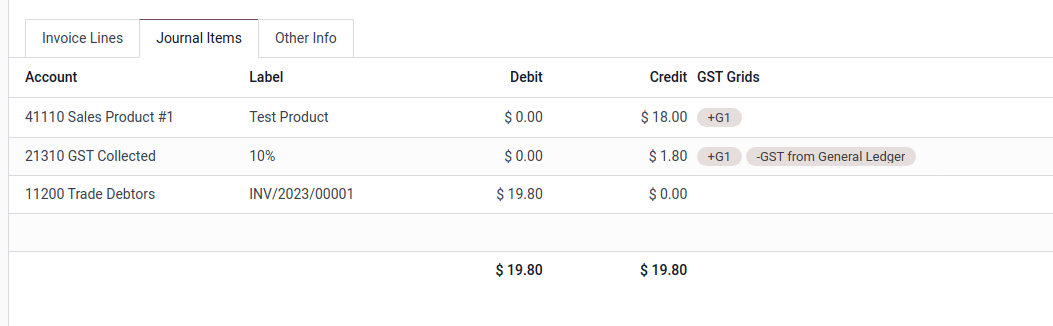
Ngoài ra, báo cáo BAS bao gồm các thành phần khấu trừ thuế PAYG (W1 đến W5, sau đó là tóm tắt, phần 4). Việc tích hợp này đảm bảo rằng tất cả các khoản thuế khấu trừ liên quan đến tiền lương đều được ghi lại và phản ánh chính xác trong báo cáo.
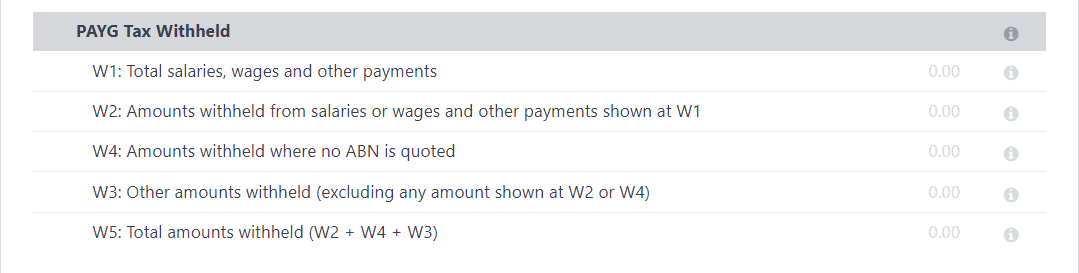
Mô-đun này kết hợp các quy tắc tích hợp hỗ trợ việc tính thuế tự động cho các loại W1 đến W5. Để biết hướng dẫn chi tiết và biết thêm thông tin về quy trình tính toán các loại thuế này, vui lòng tham khảo tài liệu ứng dụng Bảng lương.
Xem thêm
Đóng báo cáo BAS¶
Khi đến lúc nộp tờ khai thuế với ATO, hãy nhấp vào Đóng mục. Kỳ khai thuế có thể được cấu hình trong . Ngoài ra, ngày bắt đầu của kỳ khai thuế có thể được xác định thông qua nút thời gian (được đánh dấu bằng biểu tượng lịch 📅).
Xem thêm
Ghi chú
SoOn sử dụng quý lịch thay vì quý năm tài chính của Úc, có nghĩa là Tháng 7 đến tháng 9 là Quý 3 trong SoOn.
Trước khi đóng mục nhập lần đầu tiên, cần phải đặt tài khoản phải trả GST và tài khoản phải thu GST mặc định. Một thông báo bật lên và chuyển hướng người dùng đến cấu hình nhóm thuế.
Khi các tài khoản GST phải trả và GST phải thu được thiết lập, báo cáo BAS sẽ tự động tạo ra một mục nhập nhật ký chính xác, cân bằng số dư GST với tài khoản thanh toán bù trừ GST.
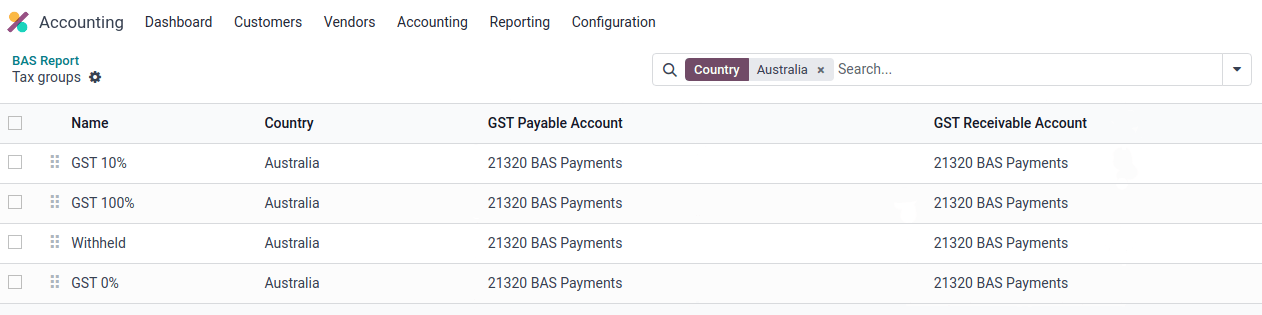
Số dư giữa GST phải thu và phải trả được thiết lập dựa trên tài khoản thanh toán bù trừ thuế được xác định trong nhóm thuế. Số tiền được trả hoặc nhận từ ATO có thể được đối chiếu với bảng sao kê ngân hàng.
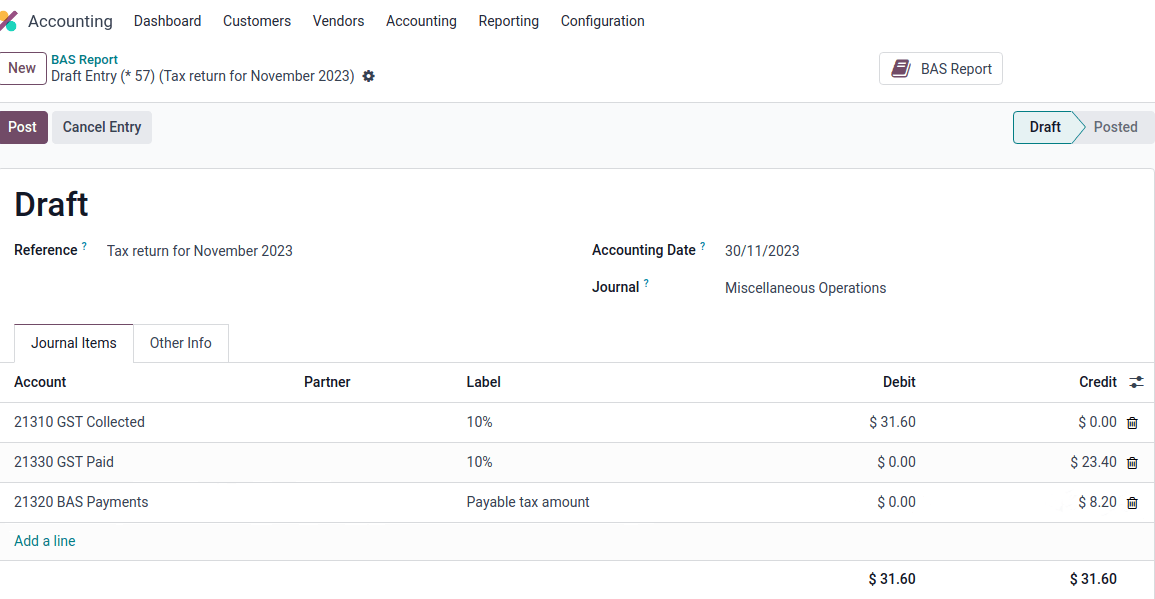
Quan trọng
Báo cáo BAS không được gửi trực tiếp tới ATO. SoOn giúp bạn tự động tính toán các giá trị cần thiết trong từng phần, với khả năng kiểm tra chúng để hiểu rõ hơn về lịch sử đằng sau những con số này. Các doanh nghiệp có thể sao chép các giá trị này và nhập chúng vào cổng thông tin của ATO.
Báo cáo TPAR¶
SoOn cho phép doanh nghiệp báo cáo các khoản thanh toán được thực hiện cho nhà thầu hoặc nhà thầu phụ trong năm tài chính. Điều này được thực hiện bằng cách tạo TPAR. Nếu bạn không chắc doanh nghiệp của mình cần báo cáo này, hãy tham khảo tài liệu do ATO cung cấp. Bạn có thể tìm thấy báo cáo này trong .
Cấu hình¶
Trong hoặc , hãy chọn một nhà thầu của bạn và đặt Fiscal Location dưới tab Bán hàng & Mua hàng.
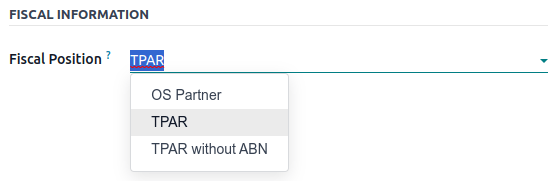
Khi thanh toán cho một người liên hệ có vị trí tài chính được đặt thành TPAR hoặc TPAR không có ABN, báo cáo được tạo tự động trong .
Báo cáo bao gồm ABN, Tổng GST, Tổng thanh toán và Thuế khấu trừ từ các nhà thầu phụ TPAR của họ.
Tổng số thuế GST: tổng số thuế đã nộp
Tổng số tiền đã thanh toán: hiển thị sau khi đăng ký thanh toán cho các hóa đơn đó
Thuế khấu trừ: hiển thị nếu nhà thầu phụ được đăng ký với vị thế tài chính được đặt thành TPAR không có ABN
Báo cáo TPAR có thể được xuất sang định dạng PDF, XLSX và TPAR.
Báo cáo của khách hàng¶
Báo cáo khách hàng cho phép khách hàng xem các giao dịch tài chính của họ với công ty trong một khoảng thời gian nhất định và chi tiết báo cáo quá hạn. Những báo cáo này có thể được gửi đến khách hàng qua email.
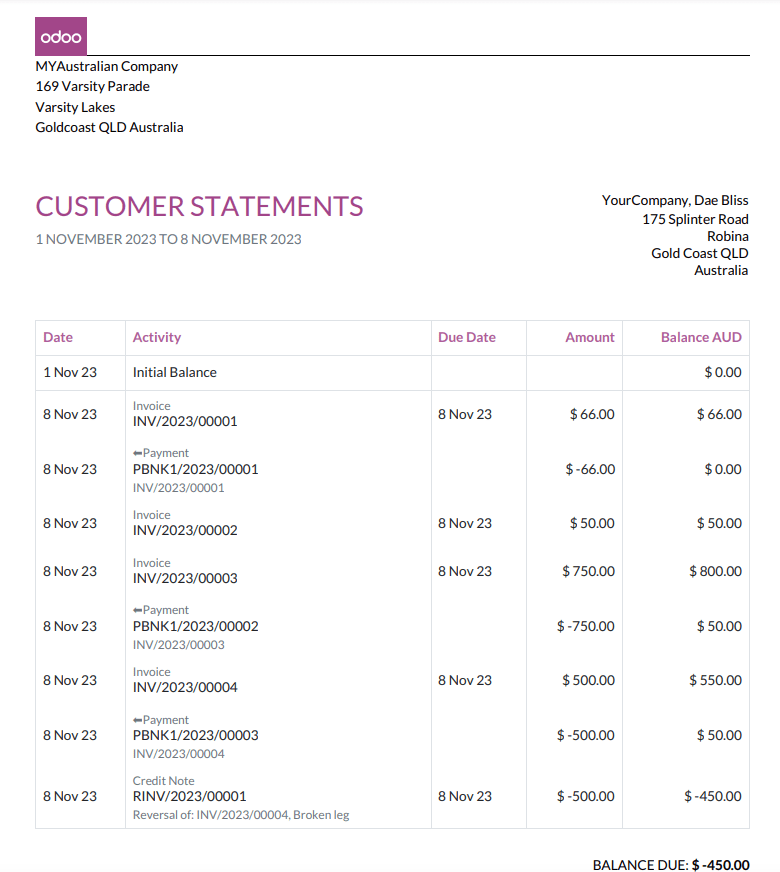
Có hai cách để khách hàng tải xuống các báo cáo này.
Từ biểu mẫu liên hệ: Báo cáo của khách hàng nằm trong . Chọn một khách hàng, nhấp vào biểu tượng bánh răng (⚙), sau đó In Báo cáo Khách hàng. Điều này in ra báo cáo từ đầu tháng đến ngày hôm nay.
Từ sổ cái đối tác: Tùy chọn này cho phép linh hoạt hơn trong việc chọn ngày bắt đầu và ngày kết thúc của bảng sao kê. Bạn có thể truy cập nó bằng cách truy cập . Từ đây, hãy chỉ định phạm vi ngày trong menu lịch (📅) cho tuyên bố, di chuột qua đối tác và nhấp vào tab Báo cáo khách hàng.
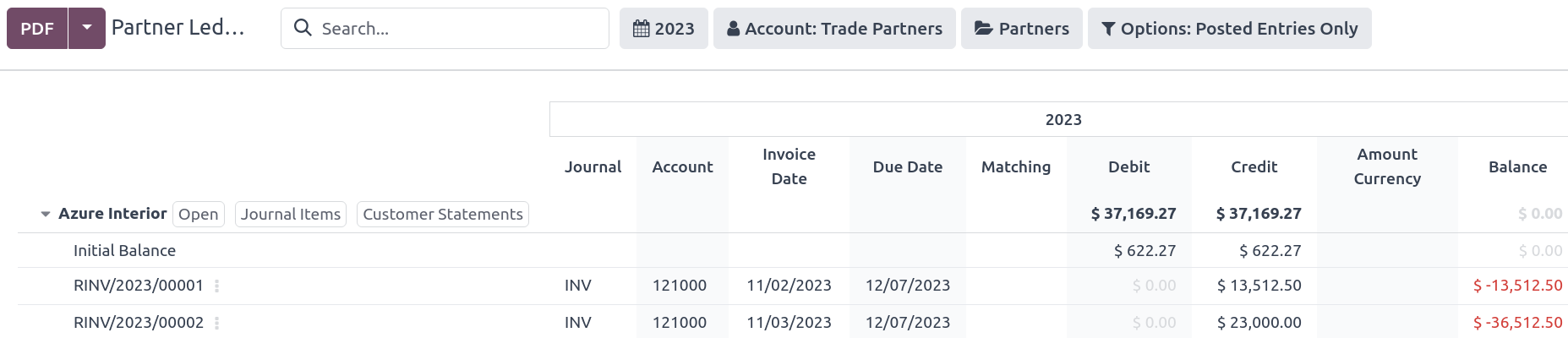
Tư vấn chuyển tiền¶
Thông báo chuyển tiền là một tài liệu được sử dụng làm bằng chứng thanh toán cho doanh nghiệp. Trong SoOn, bạn có thể truy cập nó bằng cách truy cập , chọn (các) khoản thanh toán và nhấp vào .
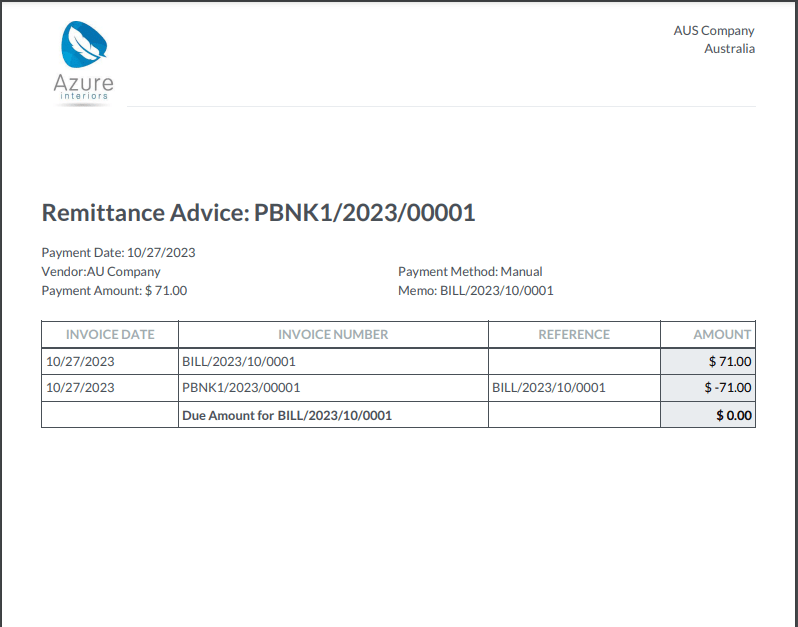
Hóa đơn điện tử qua Peppol¶
SoOn tuân thủ các yêu cầu PEPPOL của Úc và Mới Zealand. Bạn có thể tìm và thiết lập cài đặt hóa đơn điện tử cho mỗi đối tác trong hoặc , chọn một đối tác và nhấp vào :guilabel:`Kế toán ` tab.
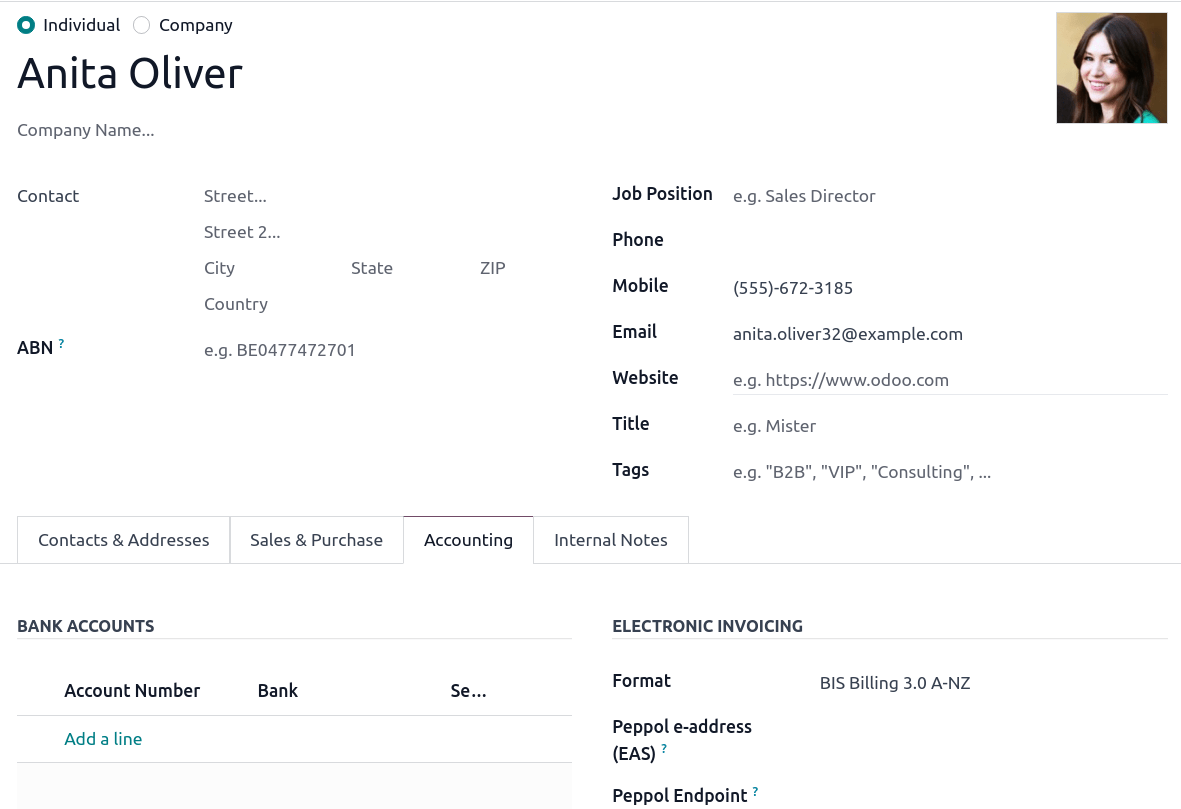
Quan trọng
Việc xác thực hóa đơn hoặc ghi chú tín dụng cho đối tác trên mạng PEPPOL sẽ tải xuống tệp XML tuân thủ có thể được tải lên mạng PEPPOL của bạn theo cách thủ công.
Tệp ABA cho thanh toán hàng loạt¶
Giới thiệu¶
Tệp ABA là định dạng kỹ thuật số được phát triển bởi Hiệp hội Ngân hàng Úc. Nó được thiết kế dành cho khách hàng doanh nghiệp để hỗ trợ xử lý thanh toán hàng loạt bằng cách tải lên một tệp duy nhất từ phần mềm quản lý doanh nghiệp của họ.
Ưu điểm chính của việc sử dụng tệp ABA là cải thiện hiệu quả thanh toán và đối sánh. Điều này đạt được bằng cách hợp nhất nhiều khoản thanh toán vào một tệp để xử lý hàng loạt, tệp này có thể được gửi tới tất cả các ngân hàng Úc.
Cấu hình¶
Cài đặt¶
Để bật thanh toán theo đợt, hãy truy cập và bật Allow Gói Thanh toán.
Tạp chí ngân hàng¶
Sau đó, đi tới và chọn loại nhật ký Ngân hàng. Trong tab Nhật ký, nhập Số tài khoản và nhấp vào Tạo và chỉnh sửa. Trong cửa sổ bật lên, điền vào các trường sau:
Ngân hàng
Tên chủ tài khoản
BSB
Chủ tài khoản
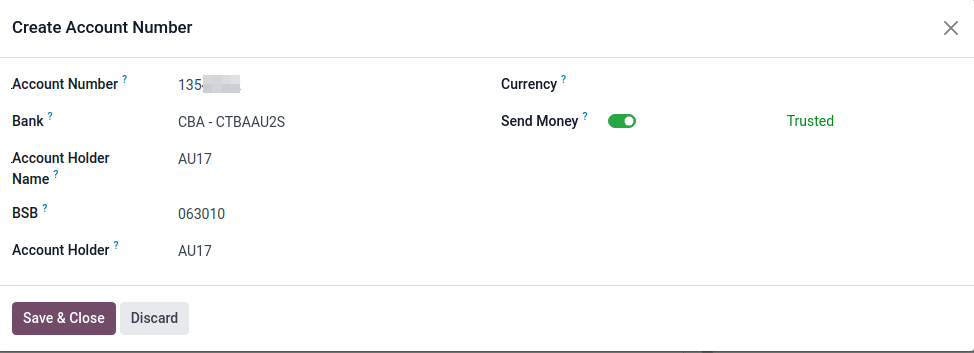
Quan trọng
Trường Gửi tiền phải được bật.
Ghi chú
Trường Tiền tệ là tùy chọn.
Quay lại tab Sổ cái Entries và điền vào các trường sau liên quan đến ABA:
BSB: Trường này được định dạng tự động từ tài khoản ngân hàng
Mã tổ chức tài chính: Chữ viết tắt chính thức gồm 3 chữ cái của tổ chức tài chính (ví dụ: WBC cho Westpac)
Tên người dùng cung cấp: số gồm 6 chữ số do ngân hàng của bạn cung cấp. Liên hệ hoặc kiểm tra trang web ngân hàng của bạn nếu bạn cần biết.
- Bao gồm các giao dịch tự cân bằng: Việc chọn tùy chọn này sẽ bổ sung thêm
giao dịch "tự cân bằng" vào cuối tệp ABA, điều mà một số tổ chức tài chính yêu cầu khi tạo tệp ABA. Hãy kiểm tra với ngân hàng của bạn để xem liệu bạn có cần tùy chọn này hay không.
Sau đó, đi tới tab Thanh toán đi trên cùng một nhật ký loại Ngân hàng. Nhấp vào Thêm một dòng và chọn Chuyển khoản tín dụng ABA làm phương thức thanh toán.
Tài khoản ngân hàng của đối tác¶
Đi tới hoặc và chọn đối tác mà bạn muốn thêm thông tin ngân hàng. Sau khi được chọn, hãy nhấp vào tab Kế toán và trong phần Ngân hàng Tài khoản, nhấp vào Add a line để điền vào:
Số tài khoản của đối tác đó
Ngân hàng
Tên chủ tài khoản
BSB
Chủ tài khoản
Gửi tiền xác định tài khoản ngân hàng là đáng tin cậy, điều này cần thiết cho các tệp ABA và phải được bật nếu được sử dụng.
Tạo tệp ABA¶
Để tạo tệp ABA, Tạo hóa đơn nhà cung cấp (thủ công hoặc từ đơn đặt hàng). Xác nhận hóa đơn và đảm bảo thông tin ngân hàng của nhà cung cấp được thiết lập chính xác trước khi đăng ký thanh toán..
Tiếp theo, nhấp vào Đăng ký thanh toán trong cửa sổ bật lên: chọn tạp chí Ngân hàng, chọn ABA Credit Transfer làm Payment Method, và chọn bên phải Tài khoản ngân hàng người nhận.
Khi các khoản thanh toán được xác nhận, chúng sẽ xuất hiện trong . Đánh dấu vào ô các khoản thanh toán sẽ được đưa vào lô, sau đó nhấp vào Tạo lô. Xác minh tất cả thông tin là chính xác và cuối cùng Xác thực. Sau khi được xác thực, tệp ABA sẽ có sẵn trong ** cuộc trò chuyện** ở bên phải.
Sau khi tải nó lên cổng thông tin ngân hàng của bạn, một dòng giao dịch ABA sẽ xuất hiện trong nguồn cấp dữ liệu ngân hàng của bạn ở lần lặp lại nguồn cấp dữ liệu ngân hàng tiếp theo. Bạn sẽ cần đối chiếu số tiền đó với thanh toán theo đợt được thực hiện trong SoOn.
Xem thêm
Thanh toán theo lô
Giải pháp mua ngay, trả tiền sau¶
Giải pháp Mua ngay, Trả tiền sau là phương thức thanh toán phổ biến cho các Cửa hàng điện tử ở Úc. Một số giải pháp này có sẵn thông qua Stripe và AsiaPay nhà cung cấp thanh toán.
Thiết bị đầu cuối POS cho Úc¶
Nếu bạn muốn có kết nối trực tiếp giữa SoOn và thiết bị đầu cuối PoS của bạn ở Úc, bạn phải có thiết bị đầu cuối Stripe. SoOn hỗ trợ giải pháp thanh toán EFTPOS tại Úc.
Ghi chú
Bạn không cần thiết bị đầu cuối thanh toán Stripe để sử dụng SoOn làm hệ thống PoS chính của mình. Hạn chế duy nhất của việc không sử dụng Stripe là nhân viên thu ngân phải nhập thủ công số tiền thanh toán cuối cùng trên thiết bị đầu cuối.
Lương bổng¶
Quan trọng
SoOn hiện không tuân thủ STP Giai đoạn 2.
Tạo nhân viên của bạn¶
Để tạo biểu mẫu nhân viên và điền thông tin bắt buộc, hãy truy cập ứng dụng Nhân viên và nhấp vào Tạo. Trong tab HR Cài đặt, bạn có thể nhập thông tin bắt buộc:
TFN Status: nếu nhân viên cung cấp TFN, hãy đảm bảo thêm nó vào trường “TFN”
Không cư trú: nếu nhân viên là cư dân nước ngoài
Ngưỡng miễn thuế: nếu nhân viên ở dưới hoặc trên ngưỡng
HELP / STSL: dành cho tất cả các loại khoản vay hỗ trợ học tập và đào tạo (ví dụ: HELP, VSL, SSL…)
Khấu trừ thuế Medicare
Miễn thuế Medicare
Khấu trừ lương trả thêm
...
Quản lý hợp đồng Úc¶
Khi biểu mẫu nhân viên đã được tạo, hãy đảm bảo hợp đồng được kích hoạt bằng cách nhấp vào nút thông minh Contracts hoặc bằng cách đi tới .
Ghi chú
Mỗi nhân viên chỉ có thể thực hiện một hợp đồng đồng thời, nhưng một nhân viên có thể được giao các hợp đồng liên tiếp trong quá trình làm việc.
Thông tin hợp đồng liên quan đến Úc có thể được tìm thấy ở ba nơi sau:
Trước khi chỉ định số tiền lương, tần suất trả lương và các chi tiết quan trọng khác cho hợp đồng, việc xác định cấu trúc lương, ngày bắt đầu và nguồn mục nhập công việc là rất quan trọng. Tại Úc, "Cơ cấu lương" được sử dụng để xác định biểu thuế áp dụng cho hợp đồng đó, theo quy định của Văn phòng Thuế Úc (ATO). Hầu hết các hợp đồng sẽ thuộc ba cấu trúc sau:
Thông thường (Bảng 1): đại đa số nhân viên Úc sẽ thuộc loại này; do đó, cấu trúc này được gán theo mặc định cho tất cả các hợp đồng.
Người đi làm trong kỳ nghỉ (Bảng 15). Khi tuyển dụng người lao động làm việc trong kỳ nghỉ (WHM), các loại thuế khác sẽ được áp dụng. Để biết thông tin chi tiết về các khoản thuế cụ thể này, hãy tham khảo tài liệu do ATO cung cấp.
Không có TFN. Chọn cấu trúc này nếu nhân viên chưa cung cấp TFN trong hơn 28 ngày.
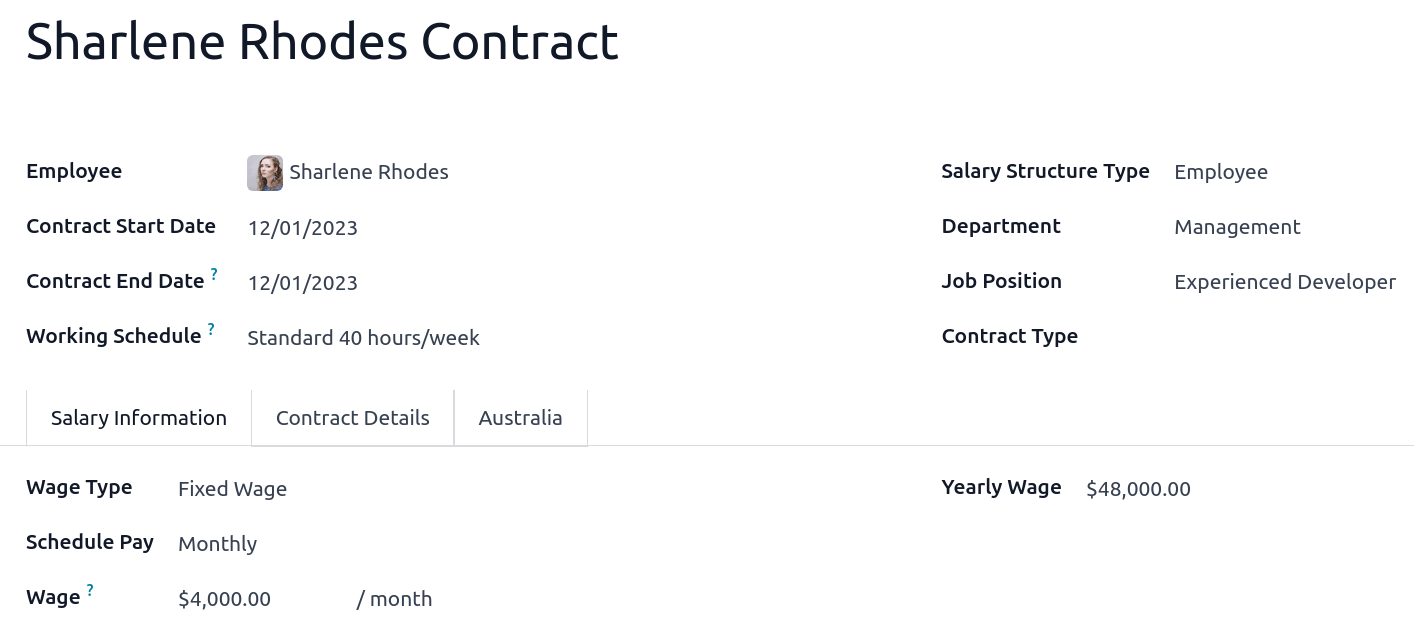
Quan trọng
Các cấu trúc Làm vườn/Cắt lông (Lịch trình 2) và Nghệ sĩ và Người biểu diễn (Lịch trình 3) chỉ hoàn thành một phần và bạn phải thực hiện các thử nghiệm thích hợp trước khi sử dụng chúng để trả lương cho nhân viên trong cơ sở dữ liệu sản xuất của mình. Gửi phản hồi của bạn tới au-feedback@mail.odoo.com.
Trường Nguồn mục nhập công việc cũng rất quan trọng và xác định cách hạch toán giờ làm việc và ngày trong phiếu lương của nhân viên.
Lịch làm việc: các mục nhập công việc được tạo tự động dựa trên lịch làm việc của nhân viên, bắt đầu từ ngày bắt đầu hợp đồng.. Ví dụ: giả sử rằng một nhân viên làm việc 38 giờ một tuần và hợp đồng của họ bắt đầu vào ngày 1 tháng 1. Hôm nay là ngày 16 tháng 1 và người dùng tạo một lần tính lương từ ngày 14 đến ngày 20 tháng 1. Số giờ làm việc trên phiếu lương sẽ được tự động tính là 38 giờ (5 * 7,36 giờ) nếu không nghỉ phép.
Attendances: Lịch làm việc mặc định bị bỏ qua và các mục công việc chỉ được tạo sau khi bấm giờ vào và ra khỏi ứng dụng chấm công.
Kế hoạchning: Lịch làm việc mặc định bị bỏ qua và các mục nhập công việc chỉ được tạo từ các ca lập kế hoạch.
Quan trọng
Cần có các cấu hình bổ sung để đảm bảo rằng phiếu lương của SoOn tự động tính toán các mức phạt khác nhau như được xác định bởi quyết định lương (tỷ lệ làm thêm giờ, tỷ lệ ngày nghỉ lễ, v.v.). Để tạo các cấu hình này, hãy tạo các loại mục nhập công việc mới cho từng tỷ lệ phạt, sau đó chỉ định tỷ lệ phạt theo % cho mỗi tỷ lệ. Sau khi hoàn tất cấu hình một lần này, các mục nhập công việc có thể được nhập thủ công cho từng giai đoạn và SoOn sẽ tách các mục lương và mức lương trên phiếu lương của nhân viên.
Quan trọng
Bảng chấm công không ảnh hưởng đến các mục công việc trong SoOn.
Tab Thông tin lương chứa một số trường thiết yếu ảnh hưởng đến tần suất tính lương và quản lý các quy tắc phiếu lương trong SoOn.
Loại lương: Chọn loại trả lương Mức lương cố định cho nhân viên toàn thời gian và bán thời gian. Dành cho người lao động bình thường và loại Lương theo giờ. Đối với những nhân viên được trả lương theo giờ, hãy đảm bảo xác định chính xác phụ cấp thông thường.
Schedule Pay: Ở Úc, chỉ các tần suất tính lương sau được chấp nhận: hàng ngày, hàng tuần, hai tuần một lần (hoặc hai tuần một lần), hàng tháng và hàng quý.
Wage (/ Period): Chỉ định mức lương cho hợp đồng theo tần suất trả lương của họ. Trên phiếu lương, mức lương hàng năm và hàng giờ tương ứng sẽ được tính toán tự động.
Ghi chú
Đối với người làm việc theo giờ, xin lưu ý rằng tiền lương theo giờ không bao gồm phụ cấp không thường xuyên.
Tab Úc. Hầu hết các trường trong tab này được sử dụng cho báo cáo Bảng lương một lần chạm (hoặc STP), báo cáo này đòi hỏi sự hiểu biết thấu đáo về một số chi tiết trong hợp đồng của nhân viên. Xem lại thông tin trên tab này trước khi tiếp tục với các lần tính lương. Điều này bao gồm các trường bốn sau ảnh hưởng đến việc tính toán phiếu lương:
Biến thể khấu trừ: sử dụng trường này trong trường hợp khoản khấu lưu của nhân viên phải thay đổi tăng hoặc giảm tùy theo hoàn cảnh của họ. Ví dụ: nếu nhân viên X được hưởng lợi từ biến thể khấu lưu 25%, tỷ lệ khấu trừ thuế của họ sẽ thay đổi từ bất kỳ số tiền nào họ phải trả theo cơ cấu và tình hình tiền lương của họ đến mức cố định 25%.
Phụ cấp nghỉ phép: nếu nhân viên được hưởng lợi từ phụ cấp nghỉ phép thông thường, giá trị được đặt trong trường Tỷ lệ phụ cấp nghỉ phép (ví dụ: 17,5%) sẽ được thêm vào bất kỳ số tiền nào kiếm được khi làm việc hàng năm hoặc dài hạn lá.
Hưu bổng hy sinh lương: bất kỳ số tiền nào được thêm vào trường này sẽ được khấu trừ, theo tần suất trả lương, từ mức lương cơ bản của nhân viên trước khi tính tổng lương. Sau đó, số tiền này được thêm vào dòng bảo lãnh hưu bổng của phiếu lương của họ. Ví dụ: nếu nhân viên Y kiếm được 5.000 AUD mỗi tháng và hy sinh 300 AUD cho quỹ hưu bổng, thì tổng lương của họ sẽ là 4.700 AUD và 300 AUD sẽ được cộng vào trên khoản đóng góp hưu bổng thông thường của họ.
Giảm lương Khác: bất kỳ số tiền nào được thêm vào trường này sẽ được khấu trừ, theo tần suất trả lương, từ mức lương cơ bản của nhân viên trước khi tính tổng lương.
Khi tất cả thông tin quan trọng đã được nhập, hãy đảm bảo chuyển trạng thái của hợp đồng từ "Mới" sang "Đang chạy" để tạo điều kiện thuận lợi cho việc sử dụng nó trong các lần tính lương.
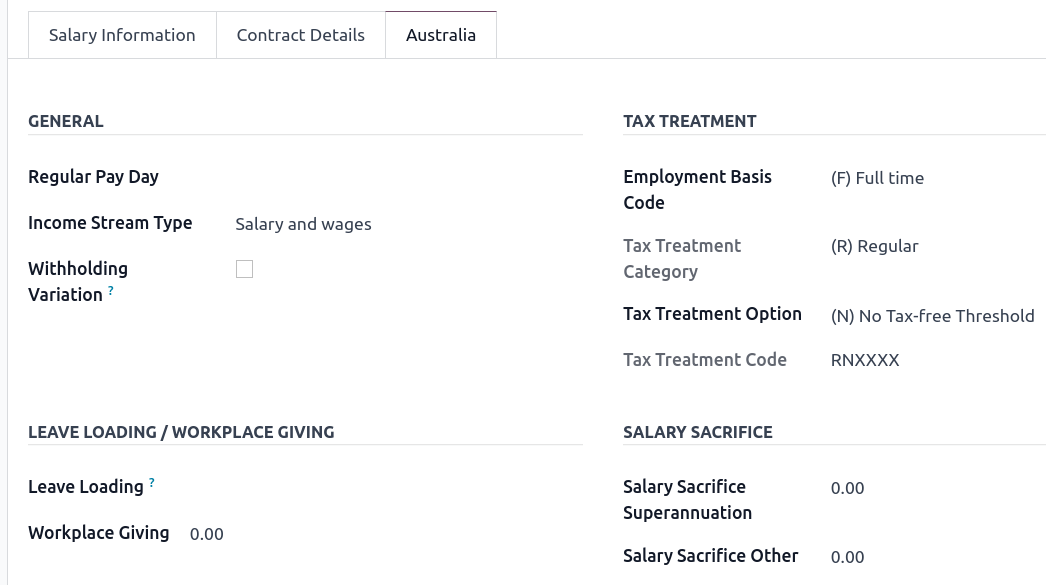
Chỉ định tài khoản hưu bổng¶
Khi nhận được thông tin chi tiết về hưu bổng từ một nhân viên mới, hãy đảm bảo tạo một tài khoản mới trong để liên kết tài khoản đó với nhân viên. Nhập Super Fund, Member From ngày và TFN số của nhân viên.
Giả sử nhân viên sử dụng quỹ hưu bổng chưa có trong cơ sở dữ liệu. Trong trường hợp đó, SoOn tạo một quỹ mới và tập trung thông tin cơ bản về quỹ này, chẳng hạn như ABN, địa chỉ, loại (APRA hoặc SMSF), USI* * và **ESA. Quỹ siêu có thể được tạo hoặc nhập trong .
Quan trọng
SoOn hiện không tuân thủ SuperStream.
Tạo các lần tính lương bằng phiếu lương¶
SoOn có thể tạo các đợt tính lương theo hai cách: thông qua đợt hoặc qua phiếu lương cá nhân.
Tạo một loạt phiếu lương¶
Khi chuẩn bị tạo phiếu lương nháp của nhân viên (ví dụ: vào cuối mỗi tuần, hai tuần hoặc tháng), hãy điều hướng đến và nhấp vào Mới. Điền thông tin cần thiết, nhấp vào Tạo Phiếu lương, chọn Cơ cấu lương, Bộ phận, Nhân viên và Generate. Phương pháp này cho phép tạo nhiều phiếu lương tương ứng với từng nhân viên trong một đợt duy nhất.
Đặt tên cho lô. (Ví dụ:
2024 – W1 hàng tuần)Chọn ngày bắt đầu và ngày kết thúc của lần tính lương. (Ví dụ: 01/01/2024 đến 01/07/2024)
Bấm vào Generate. Một cửa sổ bật lên yêu cầu xác nhận nhân viên nào sẽ được đưa vào nhóm. Theo mặc định, tất cả nhân viên đang hoạt động đều được bao gồm. Bạn có thể để trống trường Cơ cấu lương vì SoOn sẽ tự động chọn cấu trúc được liên kết với hợp đồng của từng nhân viên.
Lô này tạo ra số phiếu lương bằng số lượng nhân viên. Không có giới hạn về số lượng phiếu lương được tạo trong một đợt.
Xác minh thông tin quan trọng trên mỗi phiếu lương. Sau khi các phiếu lương từ một lô đã được tạo, không cần phải tính toán các dòng phiếu lương theo cách thủ công; SoOn làm điều đó cho bạn.
Tạo phiếu lương cá nhân¶
Trong trường hợp lần tính lương không thuộc danh mục phiếu lương thông thường, tùy chọn này tồn tại để tạo một lần tính lương dành riêng cho một nhân viên. Đi tới và nhấp vào Mới. Sử dụng phương pháp này khi xử lý các khoản thanh toán một lần cho nhân viên, bao gồm các khoản thanh toán khi quay lại làm việc (ATO Phụ lục 4), các khoản thanh toán chấm dứt hợp đồng lao động (ATO Phụ lục 7 và 11), và hoa hồng và tiền thưởng (ATO Schedule 5). Khi tạo phiếu lương riêng lẻ, hãy đảm bảo tiến hành các bước sau:
Chọn một Employee; Contract của họ sẽ được điền tự động
Thêm một khoản lương Period
Chọn mức lương Cấu trúc (ví dụ: thanh toán khi quay lại làm việc)
Không giống như các phiếu lương được tạo từ một đợt, người dùng bảng lương phải nhấp vào nút Tính toán Sheet để tạo các dòng phiếu lương
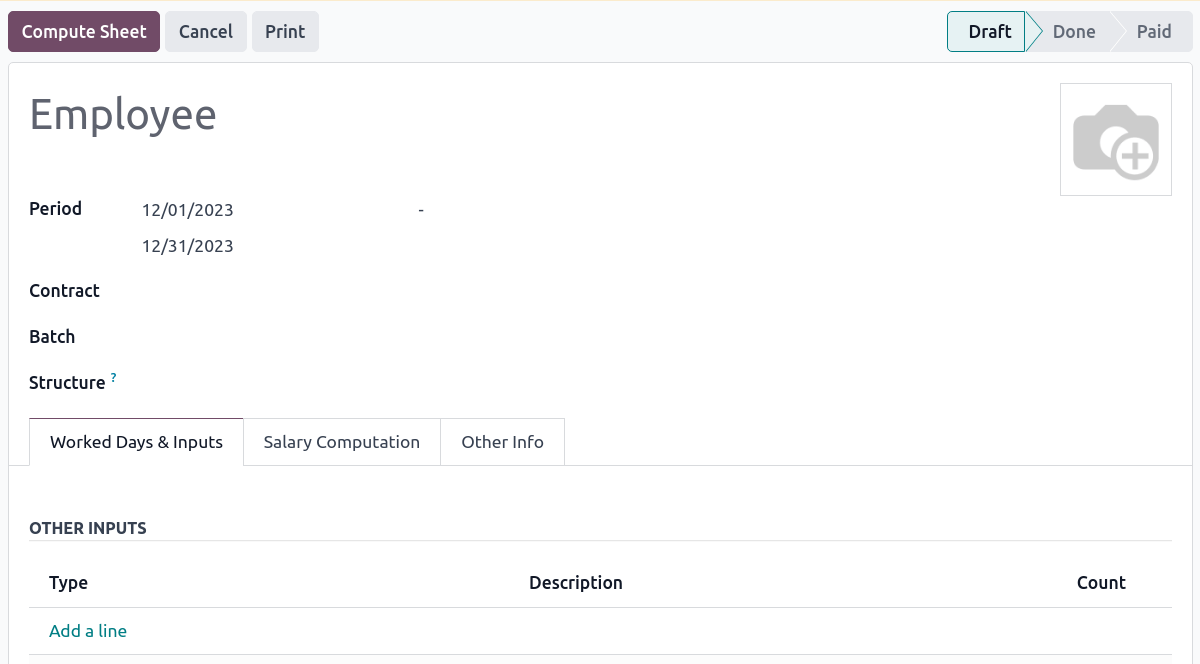
Tìm hiểu đặc điểm của phiếu lương¶
Các tính năng tương tự được áp dụng cho dù phiếu lương được tạo như thế nào (riêng lẻ hoặc theo đợt).
Tùy thuộc vào cách tạo các mục công việc, bảng Số ngày đã làm việc & Đầu vào tự động hiển thị số ngày và số giờ mà nhân viên đã làm việc trong kỳ phiếu lương bên cạnh tổng số tiền tương ứng.
Ghi chú
Có một dòng cho mỗi loại mục nhập công việc, nghĩa là được trả lương và thời gian nghỉ không được trả lương, ngoài mức phạt tùy chỉnh theo giờ (làm thêm giờ, ngày nghỉ lễ, v.v.) được tự động thêm vào cái bàn.
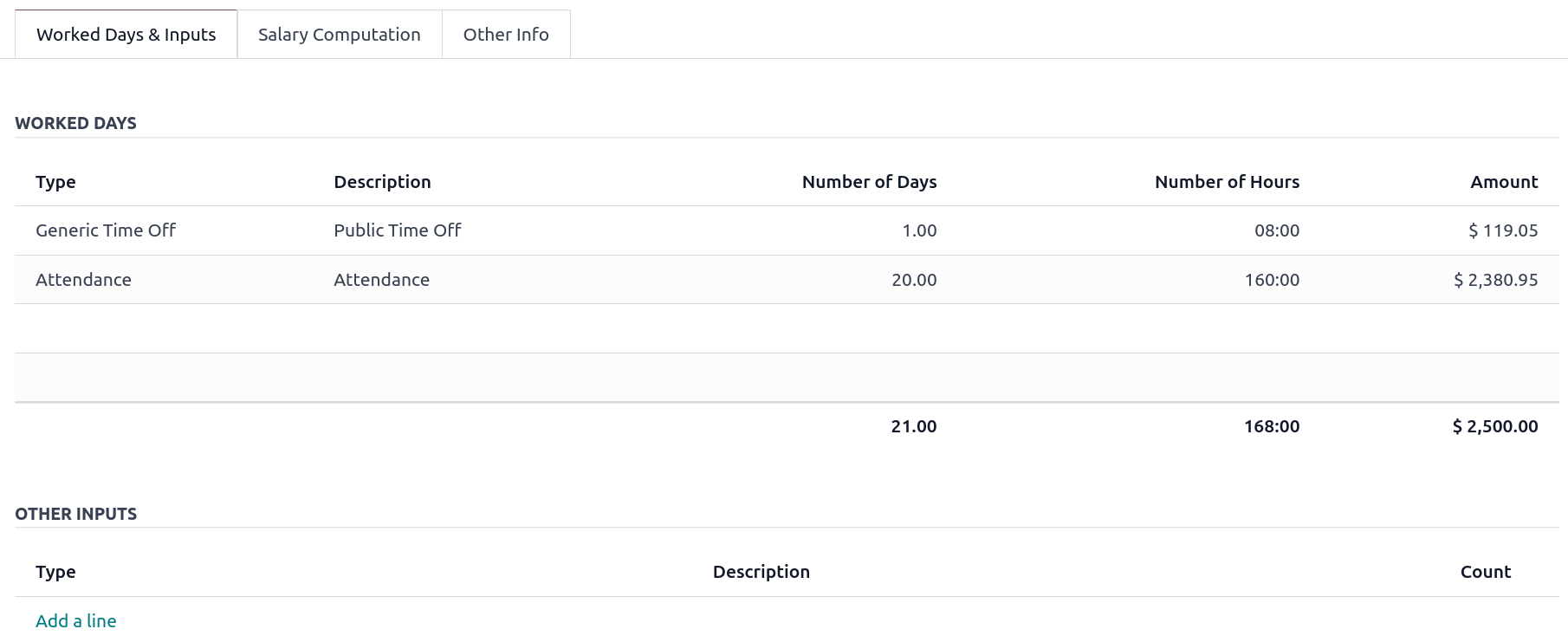
Trong phần Đầu vào khác, Bạn có thể thêm các mục như phụ cấp và trả thêm trong phần Đầu vào khác.
Để kết hợp các phụ cấp khác nhau vào phiếu lương của nhân viên, hãy tạo các khoản phụ cấp trong . Sau khi tạo, hãy đánh dấu vào hộp kiểm Là một khoản phụ cấp cho các khoản phụ cấp liên quan.
Quan trọng
Việc khấu trừ các khoản phụ cấp không được tính toán tự động. Người dùng bảng lương phải sử dụng trường Giữ lại khoản phụ cấp trong bảng đầu vào khác để thêm thủ công tổng số tiền được giữ lại trên tất cả các khoản phụ cấp trên phiếu lương đó.
Các mục Lương trả thêm là các mục đầu vào khác được thêm vào tổng của phiếu lương và do đó, vào số tiền khấu trừ. Một ví dụ nằm ở hoa hồng bán hàng thông thường, bị đánh thuế ở mức tương tự như tiền lương thông thường (không giống như tiền thưởng tùy ý, thuộc Phụ lục 5 của ATO và cơ cấu lương tương ứng). Để định cấu hình một mục thanh toán tùy chỉnh như vậy, hãy truy cập và tạo một mục nhập mới với mã EXTRA.

Trong tab Tính toán lương, người dùng bảng lương có thể xác minh xem tất cả các quy tắc trả lương đã được tính toán chính xác theo nhân viên, hợp đồng và cơ cấu tiền lương hay chưa. Dưới đây là một số hướng dẫn để hiểu rõ hơn về dữ liệu.
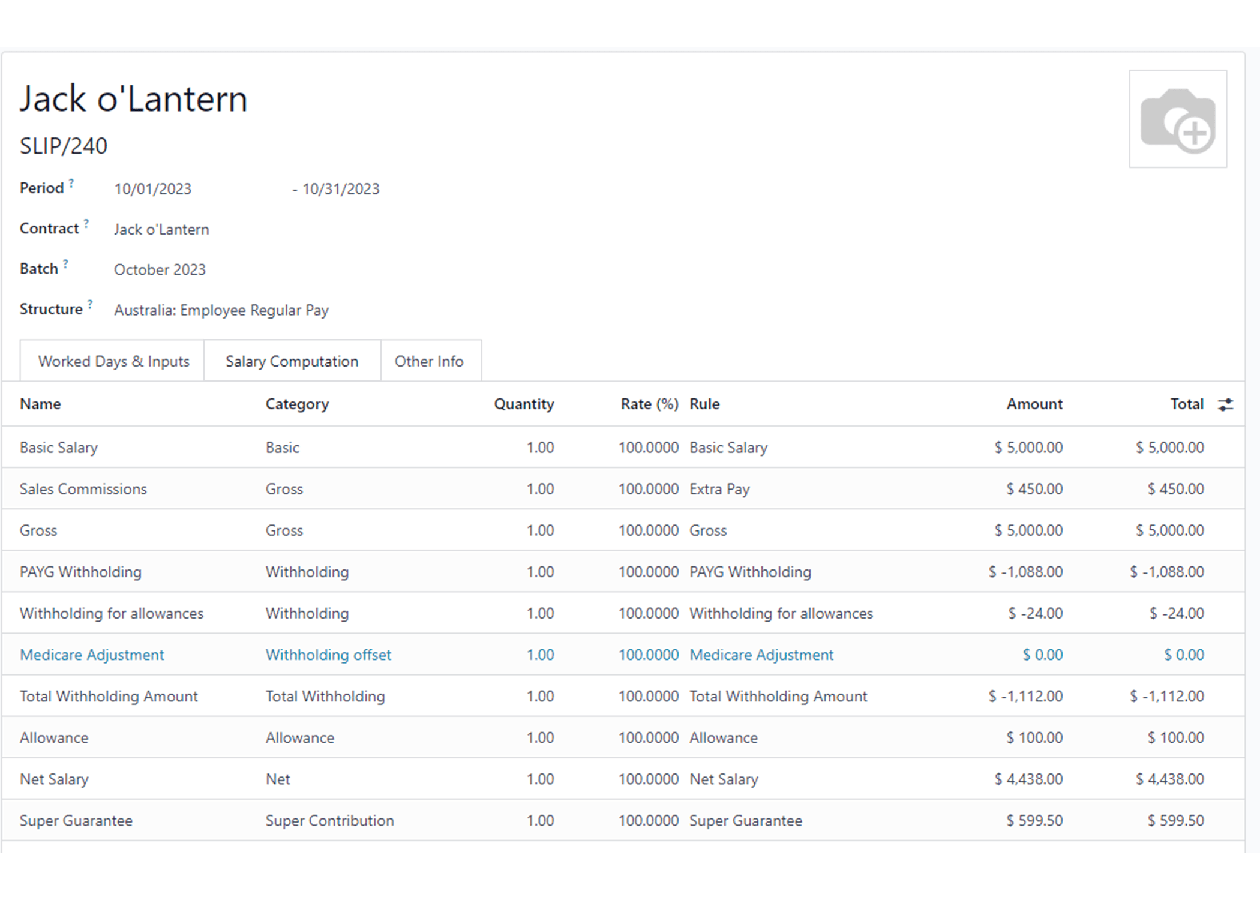
Lương cơ bản: số tiền có thể được trừ vào dòng khấu trừ thuế
Tổng lương: số tiền chịu thuế được xác định theo cơ cấu tiền lương
Khấu trừ: số tiền thuế phải nộp cho ATO
Lương ròng: số tiền được trả vào tài khoản ngân hàng của nhân viên
Đảm bảo hưu bổng: số tiền được cấp cho các khoản thanh toán hàng quý vào tài khoản hưu bổng của nhân viên
Các khoản phụ cấp & trả thêm: những dòng này sẽ hiển thị nếu các đầu vào khác được thêm vào phiếu lương.
Các dòng khác: tùy thuộc vào nhân viên và các chi tiết cụ thể trong hợp đồng (Medicare, hỗ trợ nuôi con, tiền lương, sự hy sinh, v.v.)
Khi đã hài lòng với phiếu lương, hãy nhấp vào Tạo mục nhập Dự thảo để tạo một mục nhật ký kế toán dự thảo mà kế toán viên có thể xem xét. Lưu ý rằng trong trường hợp một loạt phiếu lương, mục kế toán này sẽ tổng hợp số dư từ tất cả các phiếu lương.
Trả lương cho nhân viên¶
Sau khi một đợt hoặc mục nhật ký của phiếu lương được đăng, công ty có thể trả lương cho nhân viên của mình. Người dùng có thể chọn giữa hai phương thức thanh toán khác nhau.
Trả lương theo đợt cho nhân viên qua tệp ABA. Điều này chỉ có thể thực hiện được từ cấp độ lô phiếu lương. Đảm bảo mục nhật ký của lô đã được đăng để tạo tệp ABA. Từ chế độ xem biểu mẫu lô, nhấp vào Tạo tệp ABA và chọn nhật ký ngân hàng mong muốn. Tệp ABA mới được tạo sẽ có sẵn để tải xuống trong trường ABA File. Có thể tạo lại tệp ABA sau khi áp dụng các chỉnh sửa cho các phiếu lương hiện có.
Ghi chú
Luôn có thể đưa một phiếu lương riêng lẻ vào một lô hiện có trong tệp ABA.
Quan trọng
Tệp ABA chỉ có thể được tạo nếu cả tài khoản ngân hàng của công ty và tài khoản ngân hàng của mỗi nhân viên đều được định cấu hình đúng configured.
Từ phiếu lương của nhân viên (), khi mục nhật ký của phiếu lương đã được đăng, hãy nhấp vào Đăng ký thanh toán. Quy trình này tương tự như thanh toán hóa đơn của nhà cung cấp: chọn nhật ký ngân hàng và phương thức thanh toán mong muốn, sau đó đối chiếu khoản thanh toán với bảng sao kê ngân hàng tương ứng.
Thanh toán một lần¶
Một số khoản thanh toán nhất định, chẳng hạn như Thanh toán khi quay lại làm việc và Thanh toán chấm dứt việc làm (ETP), chỉ được xử lý một lần và yêu cầu cách tiếp cận hơi khác.
Các khoản thanh toán khi quay lại làm việc¶
Khoản thanh toán Trở lại làm việc là khoản thanh toán được trả cho nhân viên để tiếp tục làm việc. Để xử lý một phiếu lương, hãy tạo một phiếu lương riêng lẻ, chọn nhân viên và sửa đổi cấu trúc thông thường của nó thành Australia: Return to work. Sau đó, thêm tổng số tiền của khoản thanh toán đó vào phần Đầu vào khác và tính phiếu lương. SoOn tự động tính toán khoản giữ lại PAYG, số tiền ròng và siêu bảo đảm tương ứng với khoản thanh toán đó.
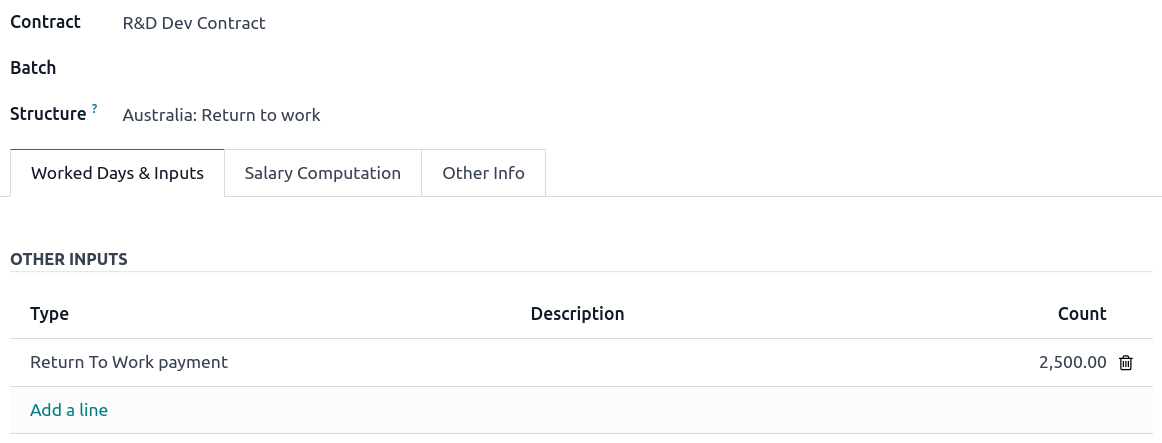
Thanh toán chấm dứt¶
Trước khi tiếp tục với ETP của nhân viên, hãy đảm bảo rằng Ngày kết thúc hợp đồng đã được đặt trên hợp đồng của nhân viên đó để SoOn có thể tự động tính mức lương chia theo tỷ lệ cuối cùng của nhân viên đó cho tháng hiện tại.
Đầu tiên, tạo mức lương cuối cùng cho nhân viên đó trong tháng này. Để làm như vậy, hãy tạo một phiếu lương riêng lẻ. Nếu ngày kết thúc hợp đồng được đặt chính xác, SoOn sẽ tự động tính mức lương theo tỷ lệ cho đến ngày phiếu lương cuối cùng.
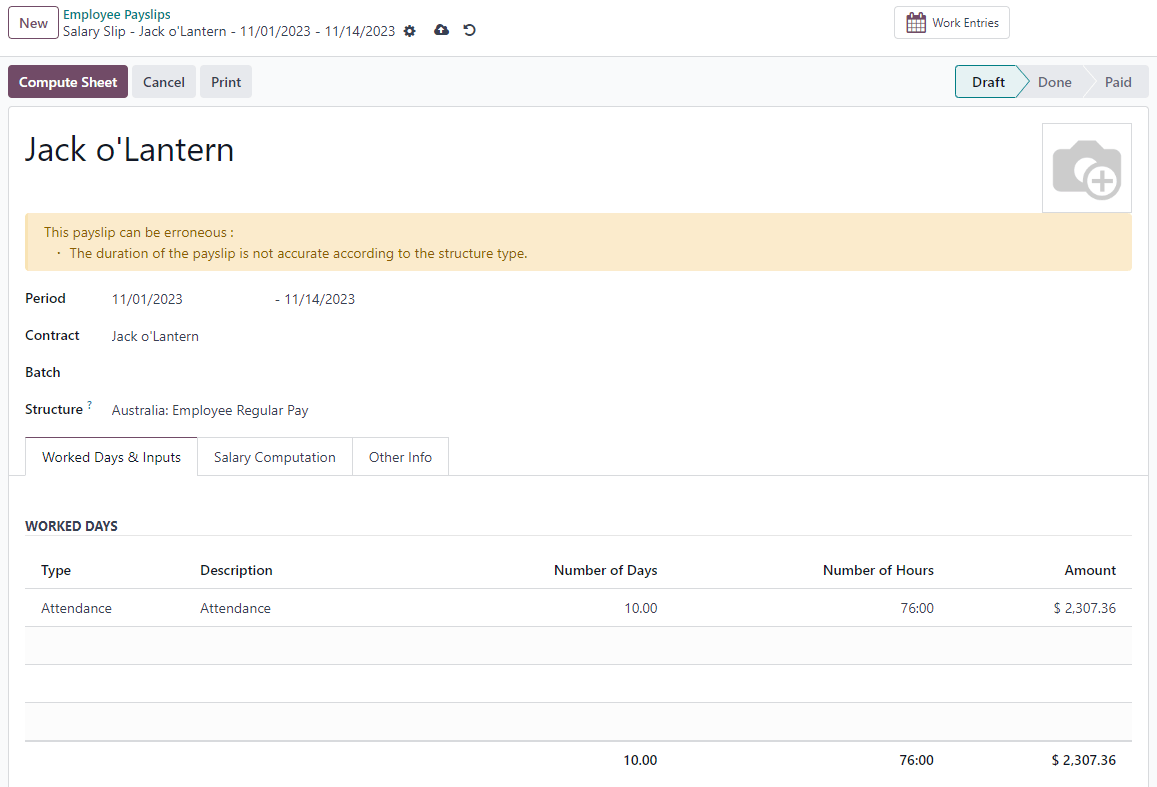
Mẹo
Chúng tôi khuyên bạn nên tạo nhanh một lô cho phiếu lương đó, trong đó ETP được thêm dưới dạng phiếu lương thứ hai của cùng lô đó.
Tạo phiếu lương riêng lẻ thứ hai và đưa nó vào cùng một đợt. Thay đổi cấu trúc lương trên phiếu lương đó thành Úc: Thanh toán khi chấm dứt. Trước khi tính toán bảng tính, điều quan trọng là phải cung cấp chi tiết về việc chấm dứt hợp đồng trên phiếu lương.
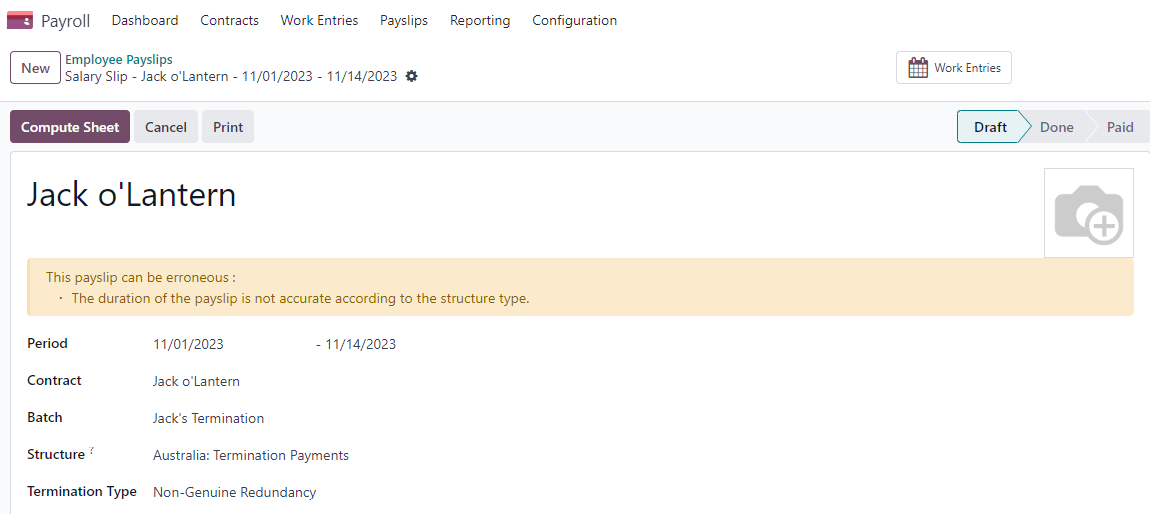
Chính hãng hoặc Dự phòng không chính hãng. Lựa chọn này tác động đến số tiền và giới hạn được xác định cho mỗi loại ETP.
Loại ETP: xem danh sách đầy đủ các loại thanh toán chấm dứt trong Các loại đầu vào khác bằng cách lọc theo
Loại ETP được đặt.
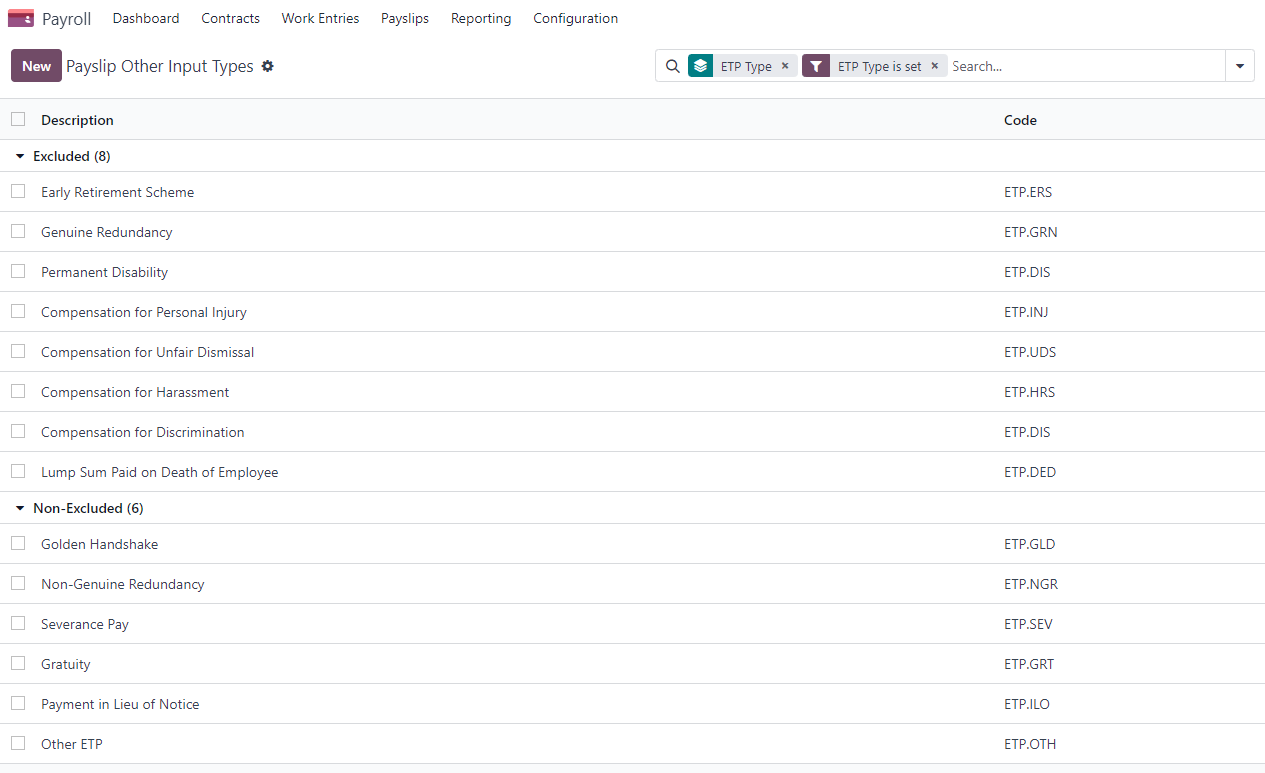
Thêm loại ETP có liên quan vào bảng Đầu vào khác của phiếu lương, sau đó tính toán phiếu lương. SoOn tính toán tổng ETP, giữ lại, nghỉ phép chưa sử dụng và lương ròng theo các quy tắc được xác định trên ETP, nhân viên ** và **hợp đồng của họ. Sau khi thanh toán cho cả hai phiếu lương đã sẵn sàng được xử lý, tệp ABA có thể được tạo trực tiếp từ lô.
Người hùng việc làm Bảng lương Úc¶
Nếu doanh nghiệp của bạn đã thiết lập và hoạt động với Employment Hero, bạn có thể sử dụng trình kết nối của chúng tôi làm giải pháp trả lương thay thế.
Mô-đun Anh hùng Việc làm tự động đồng bộ hóa các mục kế toán phiếu lương (ví dụ: chi phí, phí xã hội, nợ phải trả, thuế) từ Anh hùng Việc làm sang SoOn. Quản lý tiền lương vẫn được thực hiện trong Jobs Hero. Chúng tôi chỉ ghi lại các mục nhật ký trong SoOn.
Quan trọng
KeyPay được đổi tên thành Người hùng việc làm vào tháng 3 năm 2023.
Cấu hình¶
Kích hoạt mô-đun Employment Hero Australian Bảng lương (
l10n_au_keypay).Định cấu hình Employment Hero API bằng cách truy cập . Nhiều trường khác sẽ hiển thị sau khi nhấp vào Kích hoạt tính năng tích hợp anh hùng việc làm.
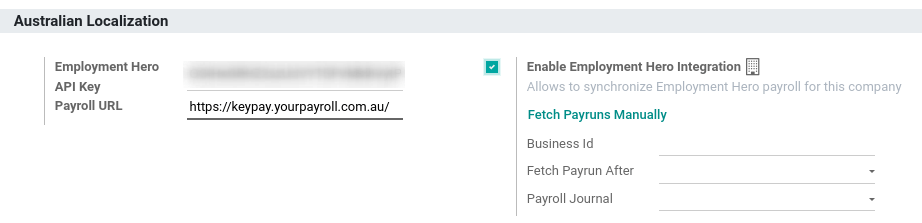
Bạn có thể tìm thấy Khóa API trong phần My Tài khoản của nền tảng Jobs Hero.
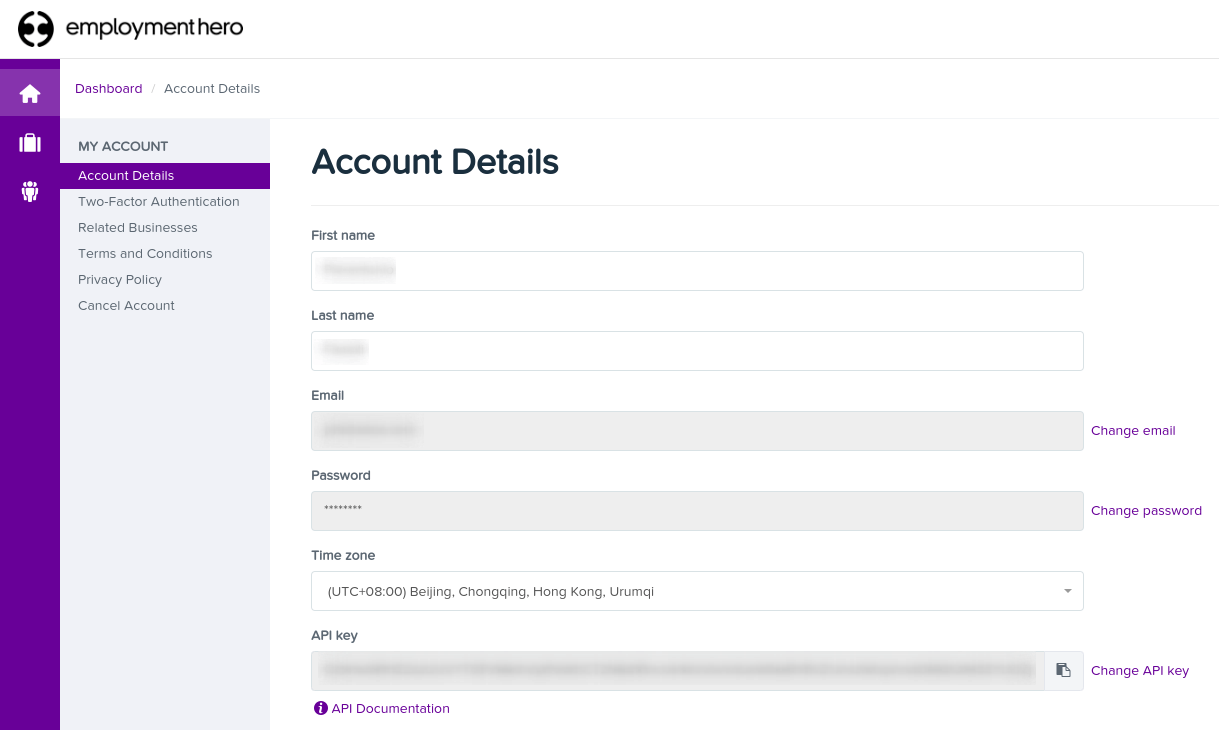
URL bảng lương được điền sẵn
https://keypay.yourpayroll.com.au.Cảnh báo
Không thay đổi URL bảng lương được điền sẵn
Bạn có thể tìm thấy ID doanh nghiệp trong URL Anh hùng Việc làm. (tức là
189241)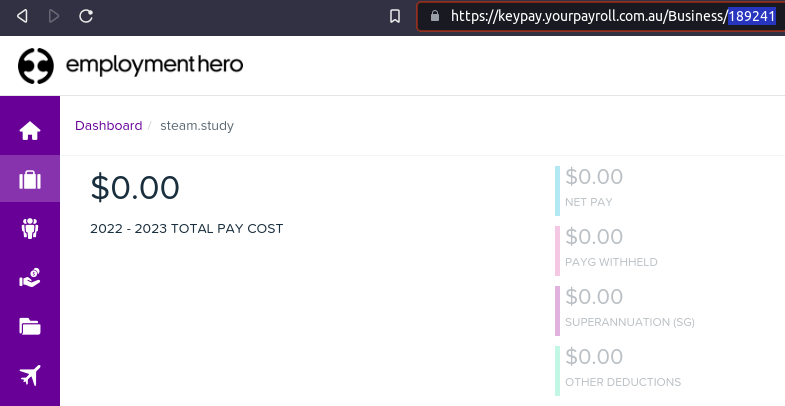
Bạn có thể chọn bất kỳ tạp chí SoOn nào để đăng các mục phiếu lương.
Định cấu hình thuế bằng cách truy cập . Tạo các loại thuế cần thiết cho các mục nhập phiếu lương Anh hùng Việc làm. Điền mã số thuế từ Employment Hero vào trường Matching Employment Hero Tax.
API hoạt động như thế nào?¶
API đồng bộ hóa các mục nhật ký từ Recruitment Hero sang SoOn và để chúng ở chế độ nháp. Tham chiếu bao gồm ID mục nhập phiếu lương của Anh hùng Việc làm trong ngoặc để người dùng dễ dàng truy xuất bản ghi tương tự trong Anh hùng Việc làm và SoOn.
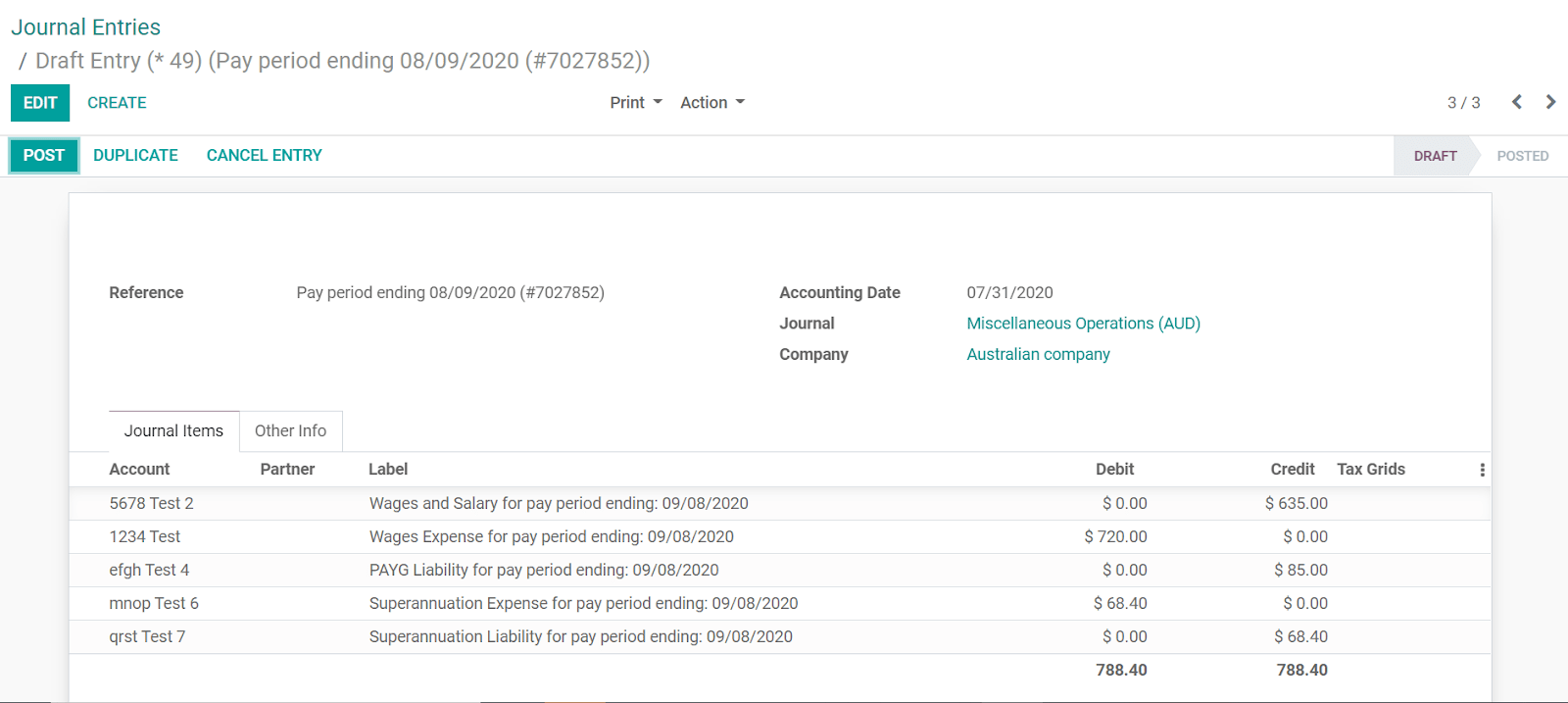
Theo mặc định, việc đồng bộ hóa diễn ra mỗi tuần một lần. Bạn có thể tìm nạp các bản ghi theo cách thủ công bằng cách truy cập và, trong tùy chọn Enable Jobs Hero Tích hợp, nhấp vào Fetch Payruns Thủ công.
Các mục nhập phiếu lương của Anh hùng việc làm cũng hoạt động dựa trên sổ sách kế toán kép.
Các tài khoản mà Jobs Hero sử dụng được xác định trong phần Cài đặt bảng lương.
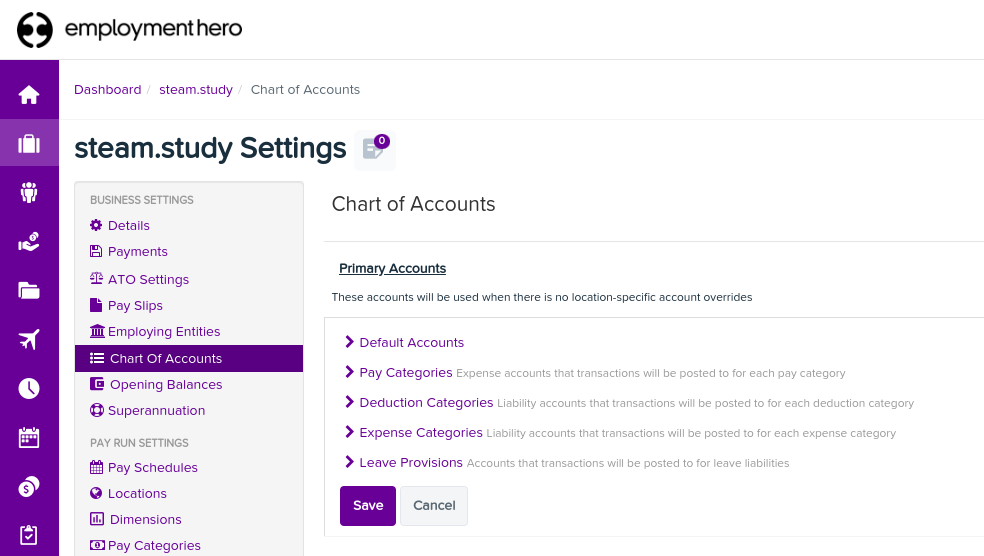
Để API hoạt động, bạn cần tạo các tài khoản giống như tài khoản mặc định của doanh nghiệp Anh hùng Việc làm của bạn (cùng tên và cùng mã) trong SoOn. Bạn cũng cần chọn đúng loại tài khoản trong SoOn để tạo báo cáo tài chính chính xác.